使用快捷键操作kintone的方法
通过快捷键可使用户摆脱鼠标,快捷的操作kintone。
要确认各页面可使用的快捷键,通过页面上方的“?”形“查看向导与帮助”图标点击“快捷键列表”。
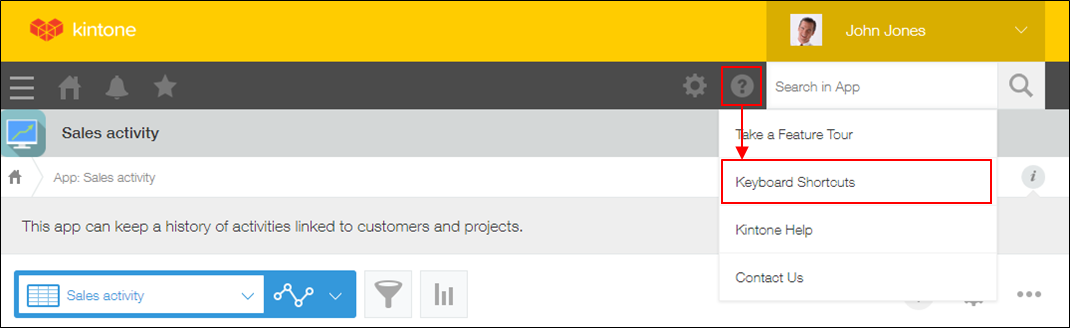
快捷键列表
各页面可使用的快捷键列表如下所示:
记录列表页面
| 快捷键 | 可执行的操作 |
|---|---|
| enter | 显示所选记录的详情 |
| / | 输入搜索关键字 |
| ? | 显示或隐藏“快捷键列表”页面 |
| c | 添加记录 |
| e | 编辑所选记录 |
| j | 选择下一条记录 |
| k | 选择上一条记录 |
| n | 显示下一页 |
| o | 显示所选记录的详情 |
| p | 显示上一页 |
记录的详情/编辑页面
| 快捷键 | 可执行的操作 |
|---|---|
| / | 输入搜索关键字 |
| esc | 取消编辑 |
| ? | 显示或隐藏“快捷键列表”页面 |
| c | 添加记录 |
| e | 编辑所选记录 |
| g a | 返回记录列表 |
| g i | 返回筛选结果 |
| j | 选择下一条记录 |
| k | 选择上一条记录 |
| Ctrl+s | 保存更改 |
记录的添加/重复利用页面
| 快捷键 | 可执行的操作 |
|---|---|
| / | 输入搜索关键字 |
| ? | 显示或隐藏“快捷键列表”页面 |
| Ctrl+s | 保存更改 |
通知列表页面
| 快捷键 | 可执行的操作 |
|---|---|
| enter | 打开选中的通知 |
| ? | 显示或隐藏“快捷键列表”页面 |
| e | 显示或隐藏通知的按钮 |
| g a | 切换到“全部”通知 |
| g m | 切换到“与我相关”的通知 |
| g r | 显示已读通知 |
| g s | 切换到“红旗通知” |
| g u | 显示未读通知 |
| j | 选择下一条通知 |
| k | 选择上一条通知 |
| s | 将选中的通知标记为红旗或取消标记 |
| x | 将选中的通知标记为未读或已读 |
通知详情页面
| 快捷键 | 可执行的操作 |
|---|---|
| ? | 显示或隐藏“快捷键列表”页面 |
| j | 选择下一条通知 |
| k | 选择上一条通知 |
| s | 将选中的通知标记为红旗或取消标记 |
| u | 显示通知列表 |
